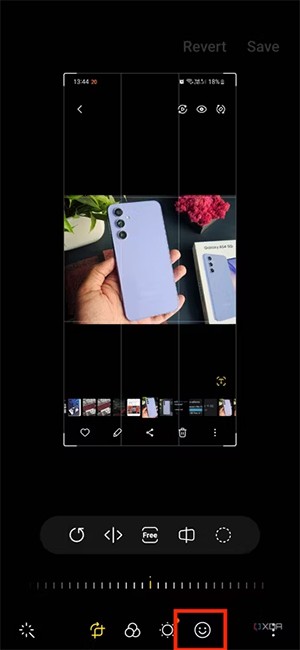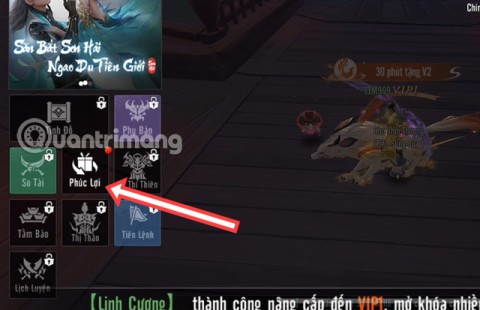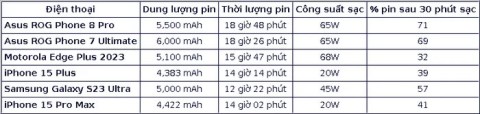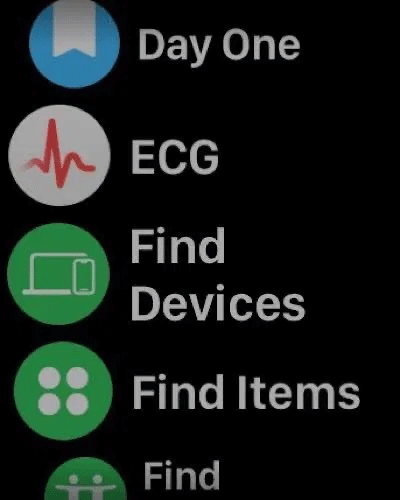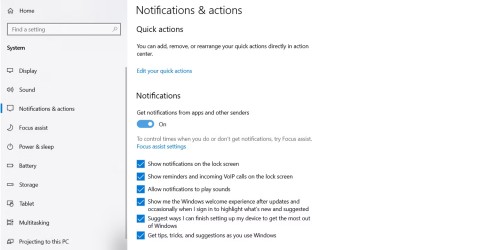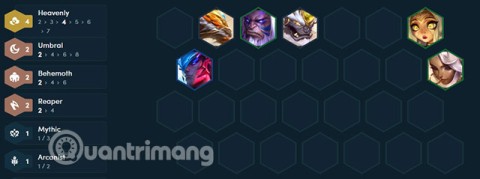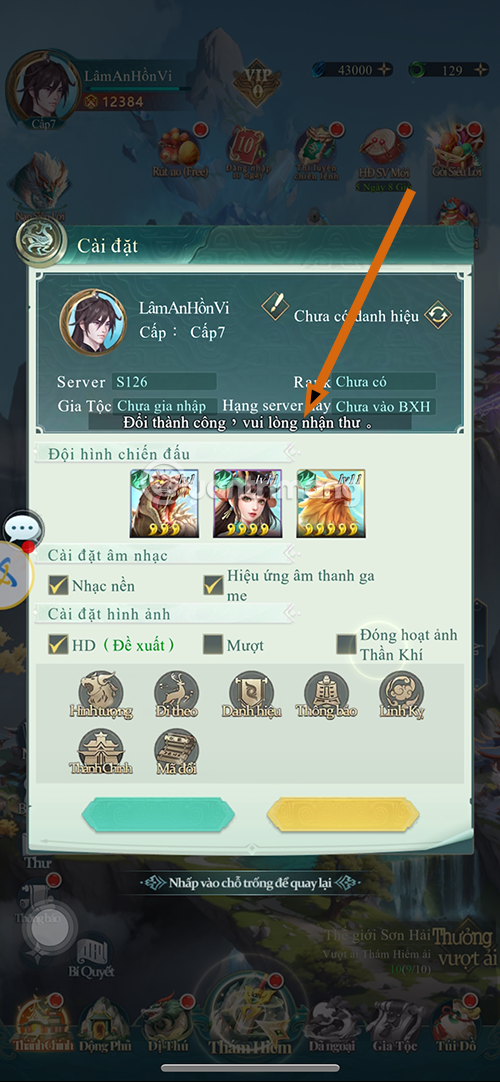Fix USB Error Code 52 Windows kan de digitale handtekening niet verifiëren: Als u onlangs Windows Updates hebt geïnstalleerd of een upgrade van Windows hebt uitgevoerd, is het mogelijk dat uw USB-poorten geen hardware herkennen die erop is aangesloten. Als u verder graaft, vindt u de volgende foutmelding in Apparaatbeheer:
Windows kan de digitale handtekening voor de stuurprogramma's die nodig zijn voor dit apparaat niet verifiëren. Een recente hardware- of softwarewijziging heeft mogelijk een bestand geïnstalleerd dat onjuist is ondertekend of beschadigd is, of dat schadelijke software van een onbekende bron kan zijn. (Code 52)

Foutcode 52 geeft een driverfout aan en in apparaatbeheer ziet u een geel uitroepteken naast elk USB-pictogram. Welnu, er is geen specifieke oorzaak voor deze fout, maar een aantal redenen zijn verantwoordelijk, zoals beschadigde stuurprogramma's, veilig opstarten, integriteitscontrole, problematische filters voor USB enz. Dus laten we zonder tijd te verspillen eens kijken hoe u USB-foutcode 52 Windows daadwerkelijk kunt repareren kan de digitale handtekening niet verifiëren met behulp van de onderstaande gids voor probleemoplossing.
Inhoud
Fix USB Error Code 52 Windows kan de digitale handtekening niet verifiëren
Zorg ervoor dat u een herstelpunt maakt voor het geval er iets misgaat.
Methode 1: USB UpperFilter en LowerFilter registervermeldingen verwijderen
Opmerking: maak een back-up van het register voor het geval er iets misgaat.
1.Druk op Windows-toets + R typ vervolgens regedit en druk op Enter om de Register-editor te openen.

2.Navigeer naar de volgende registersleutel:
HKEY_LOCAL_MACHINE\SYSTEM\CurrentControlSet\Control\Class\{36FC9E60-C465-11CF-8056-444553540000}
3.Controleer ervoor te kiezen {36FC9E60-C465-11CF-8.056-444.553.540.000} in de juiste ruit te vinden en vervolgens UpperFilters en LowerFilters.

4. Klik met de rechtermuisknop op elk van hen en selecteer Verwijderen.
5. Start uw pc opnieuw op om wijzigingen op te slaan.
Methode 2: Systeemherstel uitvoeren
1.Druk op Windows-toets + R en typ " sysdm.cpl " en druk vervolgens op enter.

2.Select System Protection tab en kies Systeemherstel.

3.Klik op Volgende en kies het gewenste systeemherstelpunt .

4.Volg de instructies op het scherm om het systeemherstel te voltooien. En kijk of u USB-foutcode 52 kunt repareren. Windows kan de digitale handtekening niet verifiëren , zo niet, ga dan verder met de onderstaande methoden.
Methode 3: Veilig opstarten uitschakelen
1. Start uw pc opnieuw op en tik op F2 of DEL, afhankelijk van uw pc, om Boot Setup te openen.

2. Zoek de instelling Beveiligd opstarten en stel deze indien mogelijk in op Ingeschakeld. Deze optie bevindt zich meestal op het tabblad Beveiliging, het tabblad Opstarten of het tabblad Verificatie.

#WAARSCHUWING: Na het uitschakelen van Secure Boot kan het moeilijk zijn om Secure Boot opnieuw te activeren zonder uw pc terug te zetten naar de fabrieksinstellingen.
3.Start uw pc opnieuw op en kijk of u USB-foutcode 52 kunt repareren. Windows kan de digitale handtekening niet verifiëren.
Methode 4: Handtekening stuurprogramma uitschakelen
Voor gebruikers van Windows 10, interpreteer het Windows-opstartproces 3 keer om op te starten in de herstelmodus of probeer het volgende:
1.Ga naar het inlogscherm waar u de bovenstaande foutmelding ziet en klik vervolgens op de aan / uit -knop , houd vervolgens Shift ingedrukt en klik op Opnieuw opstarten (terwijl u de shift-knop ingedrukt houdt).

2.Zorg ervoor dat u de Shift-knop niet loslaat totdat u het menu Geavanceerde herstelopties ziet.

3. Navigeer nu naar het volgende in het menu Geavanceerde herstelopties:
Problemen oplossen > Geavanceerde opties > Opstartinstellingen > Opnieuw opstarten

4.Zodra u op Opnieuw opstarten klikt, wordt uw pc opnieuw opgestart en ziet u een blauw scherm met een lijst met opties. Zorg ervoor dat u op de cijfertoets drukt naast de optie die zegt: Handtekening van stuurprogramma uitschakelen. “

5. Nu zal Windows opnieuw opstarten en eenmaal ingelogd op Windows drukt u op Windows-toets + R, typt u devmgmt.msc en drukt u op Enter om Apparaatbeheer te openen.

6. Klik met de rechtermuisknop op het problematische apparaat (met een geel uitroepteken ernaast) en selecteer Stuurprogramma bijwerken.

7.Selecteer " Automatisch zoeken naar bijgewerkte stuurprogrammasoftware. “

8.Herhaal het bovenstaande proces voor elk problematisch apparaat dat wordt vermeld in Apparaatbeheer.
9. Start uw pc opnieuw op om de wijzigingen op te slaan en kijk of u USB-foutcode 52 kunt herstellen. Windows kan de digitale handtekening niet verifiëren.
Methode 5: Verwijder problematische apparaten
1.Druk op Windows-toets + R, typ devmgmt.msc en druk op Enter.

2. Klik met de rechtermuisknop op elk problematisch apparaat (geel uitroepteken ernaast) en selecteer Installatie ongedaan maken.

3.Klik op Ja/OK om door te gaan met het verwijderen.
4. Start uw pc opnieuw op om wijzigingen op te slaan.
Methode 6: USB*.sys-bestanden verwijderen
1. Neem eigendom van de bestanden C:\Windows\system32\drivers\usbehci.sys en C:\Windows\system32\drivers\usbhub.sys via een van de hier vermelde methoden .
2. Hernoem de bestanden usbehci.sys en usbhub.sys naar usbehciold.sys & usbhubold.sys.

3.Druk op Windows-toets + R typ vervolgens devmgmt.msc en druk op Enter.

4. Vouw Universal Serial Bus-controllers uit en klik met de rechtermuisknop op Standard Enhanced PCI to USB Host Controller en selecteer Installatie ongedaan maken.

5. Start uw pc opnieuw op en nieuwe stuurprogramma's worden automatisch geïnstalleerd.
Methode 7: Voer CHKDSK en SFC . uit
1.Druk op Windows-toets + X en klik vervolgens op Command Prompt (Admin).

2. Typ nu het volgende in de cmd en druk op enter:
Sfc /scannow sfc /scannow /offbootdir=c:\ /offwindir=c:\windows

3. Wacht tot het bovenstaande proces is voltooid en start uw pc opnieuw op.
4. Voer vervolgens CHKDSK uit vanaf hier. Bestandssysteemfouten herstellen met Check Disk Utility (CHKDSK) .
5.Laat het bovenstaande proces voltooien en start uw pc opnieuw op om de wijzigingen op te slaan.
Kijk of u USB-foutcode 52 kunt repareren Windows kan de digitale handtekening niet verifiëren, zo niet, volg dan de volgende methode.
Methode 8: Integriteitscontroles uitschakelen
1.Druk op Windows-toets + X en selecteer vervolgens Opdrachtprompt (beheerder).

2. Typ de volgende opdracht in cmd en druk na elke opdracht op Enter:
bcdedit - laadopties instellen DDISABLE_INTEGRITY_CHECKS
bcdedit -zet TESTTEKENEN AAN

3.Als de bovenstaande opdracht niet werkt, probeer dan het volgende:
bcdedit / deletevalue laadopties
bcdedit -TESTONDERTEKENING UIT zetten
4. Start uw pc opnieuw op om wijzigingen op te slaan.
Aanbevolen voor jou:
Dat is het dat u met succes hebt opgelost. Fix USB Error Code 52 Windows kan de digitale handtekening niet verifiëren, maar als u nog steeds vragen heeft over deze handleiding, stel ze dan gerust in het gedeelte Opmerkingen.